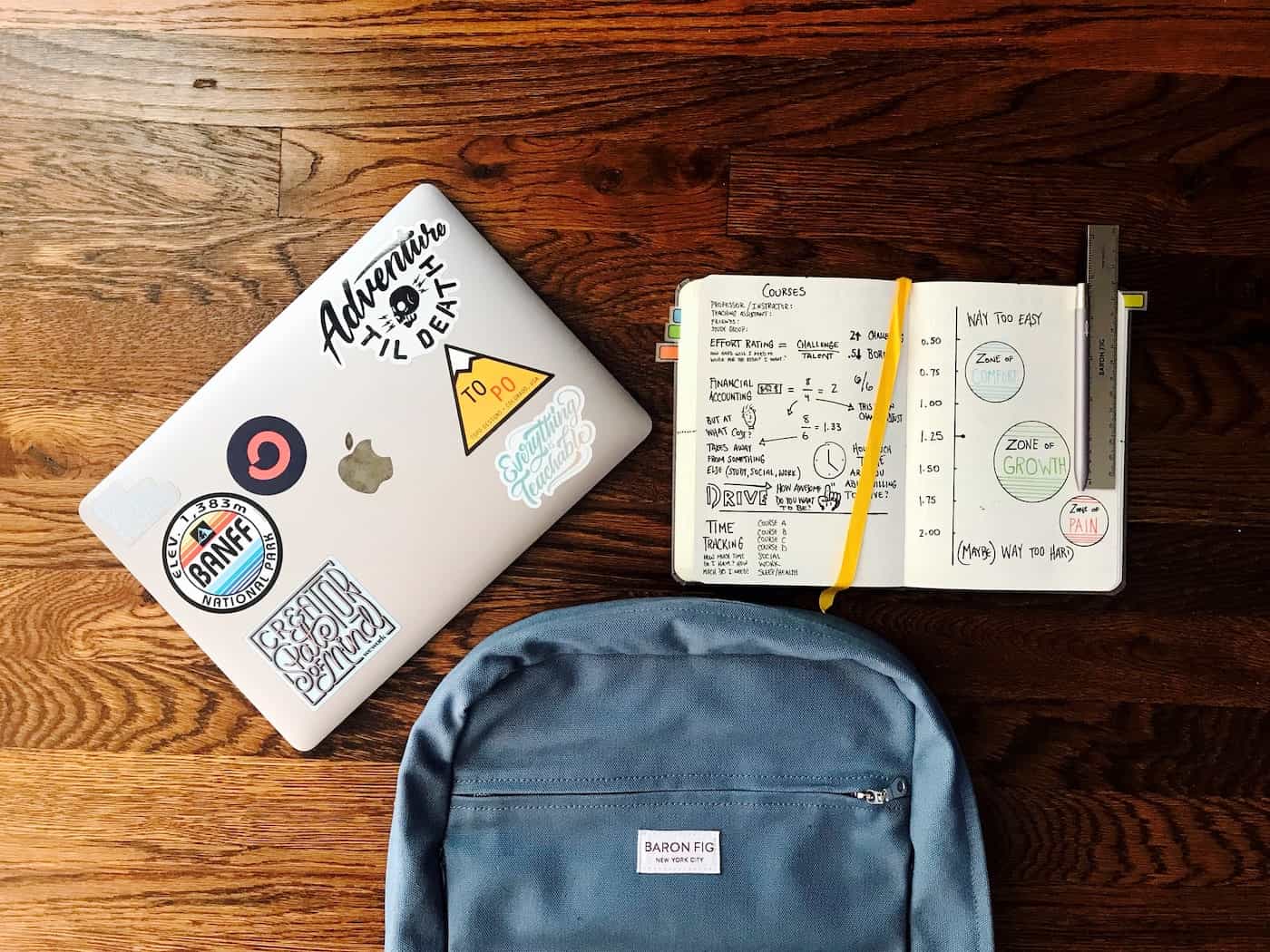Last updated on 2021年4月11日
こんにちは、mickです。
MacでGoogle スプレッドシートが使えるアプリを知りたい
MacでGoogle スプレッドシートを使うのが面倒
もっと簡単にGoogle スプレッドシートを使いたい
こんな要望に応えます。
Macではアプリがないので、Fluid という無料アプリを使って、Google スプレッドシートをアプリっぽく使っていきます。
使う環境を選ばないGoogle スプレッドシート

Google スプレッドシートは、Google提供の表計算アプリ。
Androidだけでなく、iPhoneやWindowsでも使うことができます。
そしてiPhoneやAndroidなら専用のアプリがあるのですぐに使えて便利。
どこでも使えるから、自分は家計簿に使うのにオススメしてます。
MacやWindowsにはGoogle スプレッドシートアプリがない
Google スプレッドシートはどんな環境でも使えますが、デスクトップのMacやWindowsにはアプリがないんです。
MacやWindowsでGoogle スプレッドシートを使うとChromeやSafariなどでのWebブラウザが必要です。
ここからMacでアプリ化したGoogle スプレッドシートを使う方法の紹介です。
MacでGoogle スプレッドシートをアプリ化するFluid

MacではFluidでGoogle スプレッドシートをアプリのように使うことができるようになります。
流れとしてはーー
- Fluidのインストール
- Googleスプレッドシートのアイコンを入手
- FluidでGoogleスプレッドシートを設定
- アプリ化したGoogleスプレッドシートを使う
Fluidのインストール
Fluidの公式サイトからFluidをダウンロードします。
無料版で十分です。
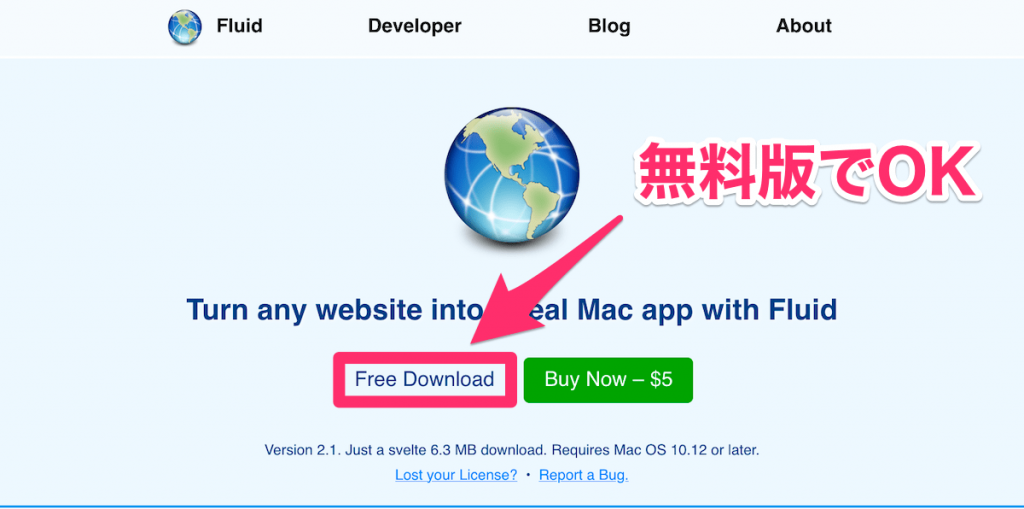
ダウンロードしたファイルはzip形式。
解凍した「Fluid.app」がFluidアプリになります。
自分の好きな場所に置いて実行します。
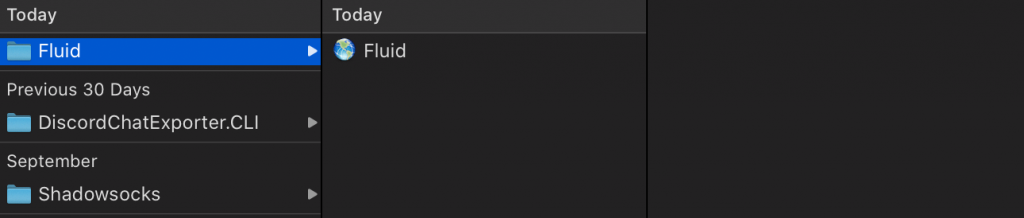
Googleスプレッドシートのアイコンを入手
Google スプレッドシートのアイコンをあらかじめ入手しておきます。
これは、Googleの公式アイコンです。
個人利用の範囲でのみ使用できます。
FluidでGoogle スプレッドシートを設定
FluidでGoogle スプレッドシートをアプリ化していきます。
Fluidを起動して各種設定をしていきます。
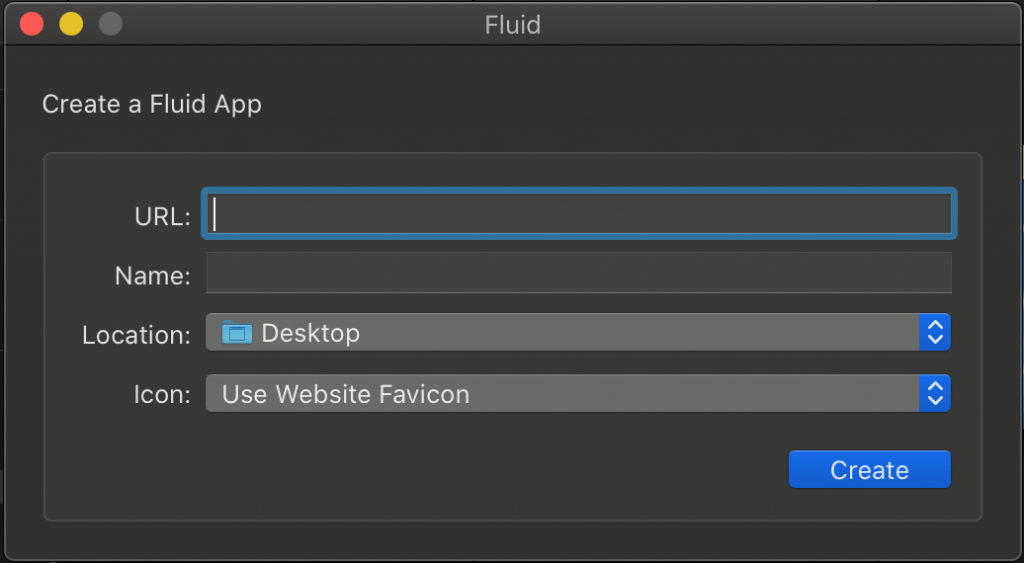
- URL:https://docs.google.com/spreadsheets/
- Name:Google SS
- Location:好きな場所でOK。迷ったら「デスクトップ」
- Icon:上で入手したGoogle スプレッドシートアイコンを指定する

すべての設定が終わったら「Create」ボタンをクリック。

画面に「Success !」がでればOK。
- OK:アプリ化ができたことに対して応えるだけ
- Reveal in Finder:アプリ化したGoogle スプレッドシートの設置フォルダを開く
- Launch Now:アプリ化したGoogle スプレッドシートを開く

アプリ化したGoogle スプレッドシートを使う
アプリ化したGoogle スプレッドシートを使うとき、初回ではGoogleアカウントにログインが求められます。
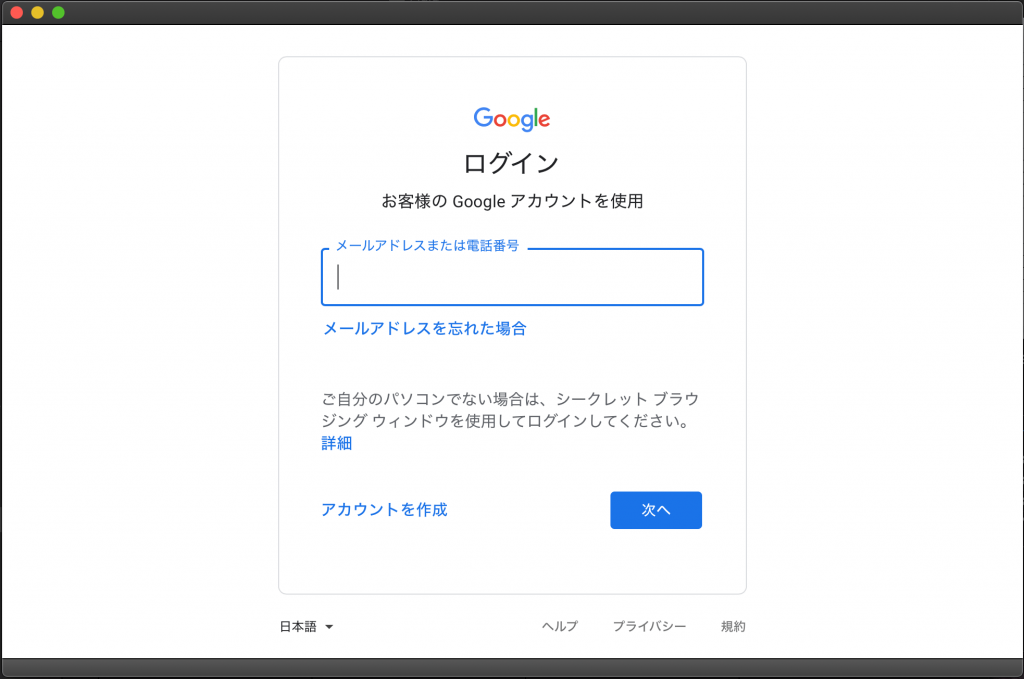
アカウント名とパスワードを入力すると、Google スプレッドシートが使えるようになります。
アプリ化したGoogle スプレッドシートをDockに入れる
アプリ化したGoogle スプレッドシートは、Dockに入れておくといつでも簡単に使えるようになるのでオススメです。

まとめ。
Macの無料アプリFluidを使ってGoogle スプレッドシート をアプリ化、便利に使う方法を紹介しました。
前にほとんど同じ操作で Google ドキュメント をアプリ化してます。
無料で使える Fluid をぜひお試しあれ。
記事を読んでくれて嬉しいです。
今日もありがとうございました。
初稿 2021/01/25